
Yandex.disk: Как да отворите достъп и влезте в страницата си? Как да качите файл, папка, видео, снимка, връзка към yandex.disk?
Yandex.disk е облачно съхранение на файлове от търсачката, известна в нашата страна. Услугата ви позволява да запазвате различни документи на едно място и след това да отворите възможността да ги използвате от всичките си устройства. Благодарение на тази услуга можете да запазвате снимки, музикални файлове и други документи на вашия компютър и след това да ги използвате от вашия смартфон. И обратно.
Навигация
Днес yandex.disk, на поредица от google.drive и [email protected] са най-популярните устройства за дистанционно съхранение, използвайки технология за изчислителни облаци. И ако все още не сте се регистрирали в един от тях, тогава е време да го направите.
Вече пишехме как да работите с Yandex.dis. В тази статия ще научите как да въведете профила си, както и отворен достъп до документи за други потребители.
От компютър
За да въведете страницата си от тази услуга от компютъра, трябва да влезете в YANDEX профила си. За да направите това отидете на страницата www.yandex.ru. И в горния десен ъгъл попълнете данните си: Вход и парола.
Важно: Ако не сте регистрирани в Yandex услуги, можете да направите това с помощта на описаната по-горе форма.
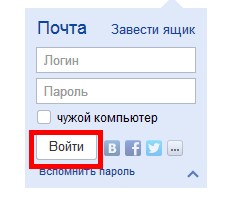
Вход към Yandex Mail
След като попълните данните, кликнете върху бутона "Вход" и отидете в раздела "Диск". Намира се в горната част на екрана.

Меню Yandex.
В Yandex.Disk можете да отидете на главната страница на тази услуга. Преместете курсора на връзката "Още", която се намира над бод за търсене и в менюто Dropping, намерете думата "диск" и кликнете върху него.
Също така, връзката към страницата на тази услуга се намира на сайта за въвеждане на данни:
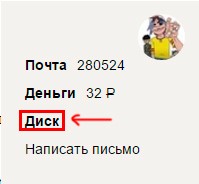
Връзка към Yandex.disk.
Ако трябва да отидете в Yandex.disk от някой друг компютър, след това използвайте някой от описаните по-горе алгоритми. Представете си, че искате да покажете снимките си на приятели или работни колеги. В това и очарованието на облачното съхранение. Можете да получите достъп до тях от всяко оборудване. Основното нещо не е да забравите потребителското си име и парола.
Но, за да се защитят изпотяването на неговите данни или използването на акаунт от трети страни, не забравяйте да укажете, че отивате по сметката с някой друг компютър и след това кликнете върху бутона "Изход".
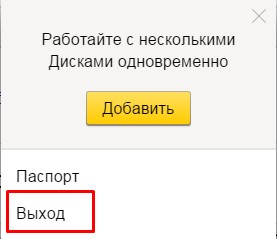
Излезте от Yandex услуги на някой друг компютър
От телефона
За да влезете в профила си за тази облачна услуга от телефона, можете да използвате специално приложение. Тя може да бъде изтеглена в официалната директория на вашата операционна система.
След инсталирането на приложението, трябва да въведете данни за профила: вход и парола. Те са идентични с тези, които използвате в десктоп версията на Yandex.disk.
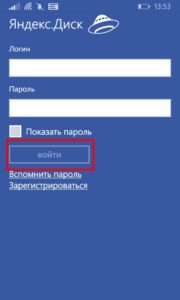
След като ги въведете, трябва да кликнете върху бутона "Вход".
Както можете да видите, нищо сложно в възможностите за използване на Yandex.disk. Приложения съществуват за различни мобилни операционни системи: Android, iOS и Windows телефон. Има и клиенти за Windows, Linux и Mac.
Как да качите файлове: снимка, видео и документи на Yandex.disk
След като сте научили как да отидете в този облак услуга от Yandex, можете да започнете да ги използвате.
Представете си, че имате 10 GB флаш устройство. Но ние не трябва да го носим. Благодарение на смартфона, винаги е с вас. И с течение на времето, (лидерите на Yandex.diska обичат да правят подаръци) това малко, според съвременните стандарти, външното задвижване може да се увеличи по размер и да се превърне в пълноценния външен диск. Но той, като флаш устройство, няма да се случи в джоба си, чанта или раница.
За да използвате такова съхранение на данни, трябва да можете да преместите файлове към него. Това може да се направи от всяко устройство. Освен това в някои случаи автоматичен режим.
За да излеете снимки или други данни на Yandex.disk, инсталирайте клиента на тази услуга на вашия компютър. Разбира се, можете да използвате уеб версията. Но това не е най-добрият избор. С помощта на клиента за използване на "диска" по-удобно.
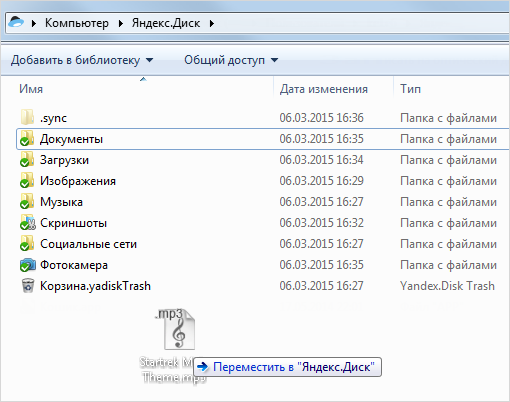
Клиент yandex.diska.
След инсталирането на клиента (повече за това как да го направите, казахме в тази статия) На компютъра ви ще се появи папка. Запазване на файлове в него, те автоматично ще се появяват на сървъра.
Можете да го направите по какъвто и да е начин, от просто плъзгане и пускане, преди да използвате мениджъри на файлове, като пълен командир.
Що се отнася до мобилното приложение, за да изтеглите файла към неговата "Yandex.disk" чрез него, трябва да отворите приложението и да кликнете върху бутона с кръста в жълтия кръг.
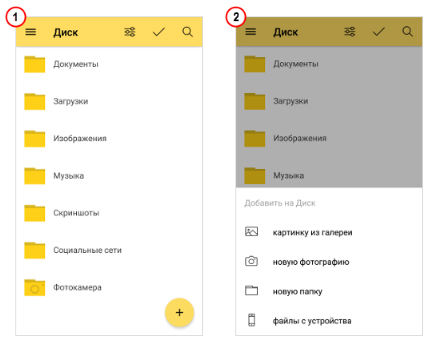
Добавете файлове в мобилното приложение yandex.disk
В менюто се появява, изберете изходния файл. Тя може да бъде галерия, файлове от устройството, файлове от приложения или снимка от камерата.
Ако искате да изтеглите файла в определена папка, преди да изберете документ, отидете в тази папка, към която искате да запазите файла.
Как да отворите достъп до вашите файлове на Yandex.Disk?
Използвайки използването на файлове и папки на диска, можете да организирате дистанционно сътрудничество. В това отношение Yandex облачното съхранение не е по-ниско от глобалните тенденции и всъщност е аналог на evernote или google docs. Но възможността за отваряне на публичен достъп до нейните файлове може да бъде полезна и без необходимост от работа в екип на файлове. Такава възможност yandex.disk помага да споделите файл с приятели или да покажете портфолиото си. Ако работите чрез интернет.
За да направите файлове с обществеността, препоръчително е да използвате отделна папка за тази възможност.
- Създайте го и след това маркирайте
- В панела Properties щракнете върху "Направете често папка"
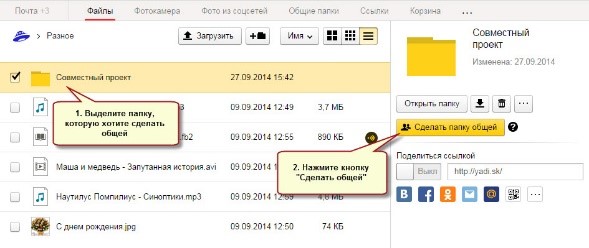
Трябва да се окаже за това
- След това ще се появи списък с контакти, сред които трябва да изберете тези, които ще отворят възможността да използвате папката.
- За контакти има настройка на права (преглеждане или пълно функционално).
- След като изберете контакта и настройките, трябва да кликнете върху бутона "Покани"
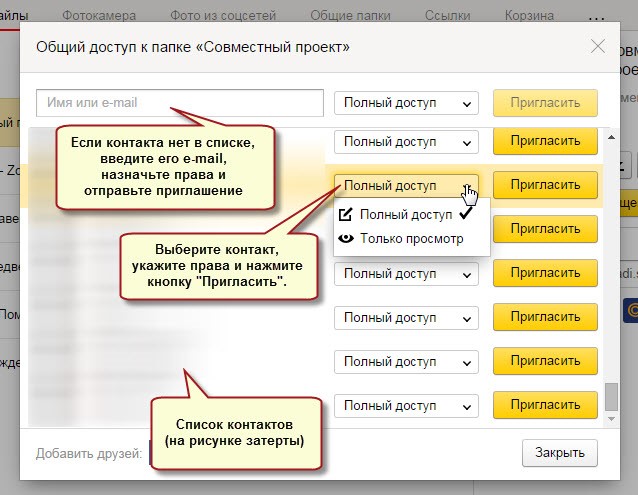
Покана за контакт
- Можете да отворите правото на достъп до папката и контакта, който не е в адресната ви книга. За да направите това, просто въведете адреса му в съответното поле
Важно: Това може да се направи само за потребители на Yandex Mail.
- Когато отворите потребителския достъп до папката, поставена във вашия облак съхранение, той ще дойде писмо от Yandex с покана. Ако потребителят го приеме, на диска му ще се появи копие от папката.
В същото време можете да зададете права:
- Само изглед. С това право, потребителят може да чете и изтегля файлове. Но това ще бъде недостъпно тяхното редактиране.
- Пълен достъп. Потребителят е разрешен не само да чете и изтегля файлове от публична папка, но и да ги редактира. С това право потребителят може да изтрие, променя, преименува файлове, както и да ги отвори на други.
Затворете достъп до файлове и папка също може да бъде лесно, както и да го отворите. За да направите това, изберете папката и кликнете върху бутона "Конфигуриране на достъп".
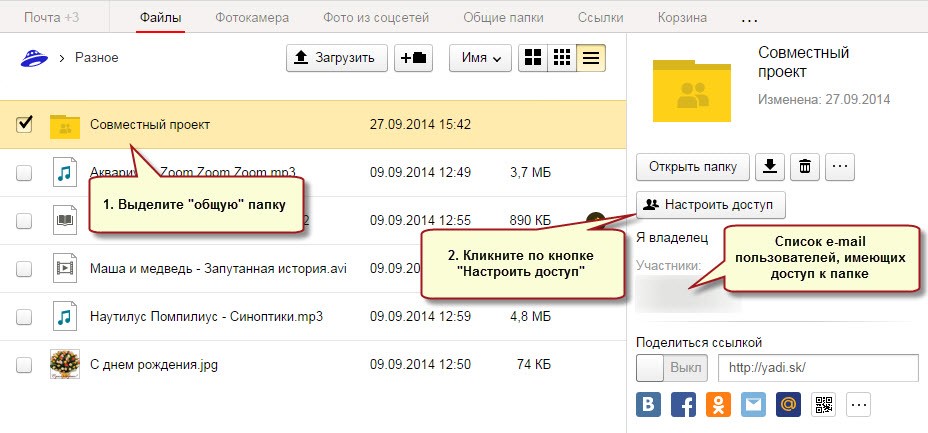
Създаване на споделен достъп
Настройката се прави за всеки контакт, който има право да използва папката.
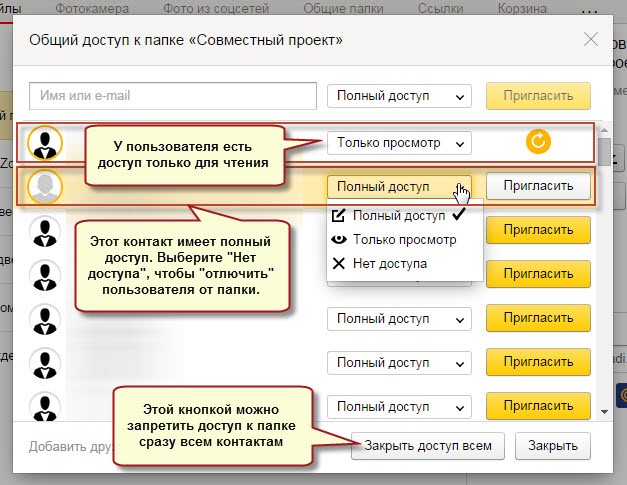
За да затворите напълно достъпа до папката, трябва в полето до контакта, поставете "няма достъп"
Също така, като използвате бутона "Затвори Access All", можете да изтриете публичния достъп до папката. В същото време копие от папката на Yandex.Disk е този, който се радва на публичен достъп, ще бъде изтрит.
Можете да откриете достъп в файловете за хранилище на облак във вашия облак съхранение на файлове в главното меню на Главната папка.
